هنگامی که کامپیوتر خود را روشن می کنید و یا لپ تاپ خود را باز می کنید، با صفحه قفل ویندوز یا لاک اسکرین مواجه می شوید. قابلیت لاک اسکرین پس از ویندوز ویستا طراحی شد تا پس از روشن شدن کامپیوتر، از محتویات آن محافظت کند.
هربار که کامپیوتر روشن می شود، این صفحه ظاهر می شود و ممکن است برای کاربر یک مرحله اضافی به حساب بیاید. در همین راستا پس برای غیرفعال کردن Lock Screen ویندوز 10 قدم های توضیح داده شده را دنبال کنید. روش زیر برای ورژن 1803 و نسخه های جدیدتر ویندوز 10 کارایی دارد.
برای غیرفعال سازی لاک اسکرین ویندوز، کافیست که بر روی منوی استارت کلیک کرده و عبارت regedit را جستجو و صفحه فرماندهی را باز کنید. در قدم بعدی، در پنل سمت چپ بر روی HKEY_LOCAL_MACHINE دابل کلیک کنید. سپس روی SOFTWARE دابل کنید تا باز شود. دوباره بر روی Policies کلیک کنید و هنگام باز شدن روی Microsoft راست کلیک کرده و روی New کلیک کرده و پس از آن روی Key کلیک کنید. کلید ایجاد شده را که بعنوان Personalization ایجاد کرده اید، نامگذاری کنید و دکمه Enter را بفشارید.
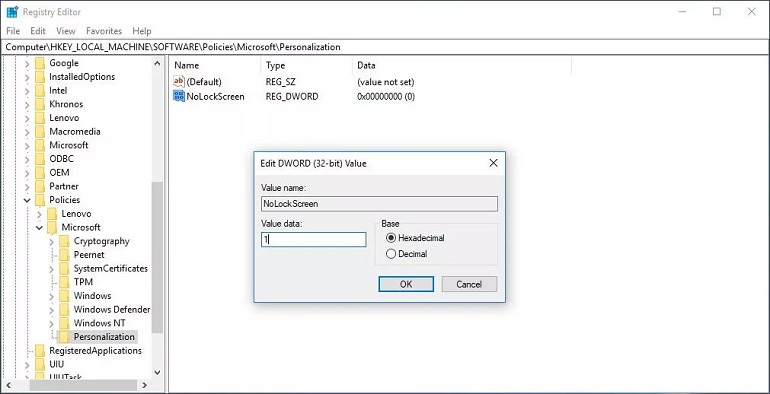
در پوشه Personalization ایجاد شده، روی صفحه سمت راست Registry Editor راست کلیک کنید و گزینه New را انتخاب کنید، سپس روی DWORD (32-bit) Value کلیک کنید تا منوی باز شده در Registry Editor با عنوان New Value #1 نمایان شود. نام آن را به عنوان NoLockScreen تغییر دهید و دکمه Enter را بفشارید. روی NoLockScreen دبل کلیک کنید تا اطلاعات Value آن باز شود. در قسمت Value data ،Value را از 0 به یک تغییر دهید و OK را کلیک کنید. از Registry Editor خارج شوید و کامپیوتر را ریستارت کنید.
پس از ریستارت متوجه می شوید که از صفحه Lock Screen عبور کرده اید و مستقیما به صفحه Log in رفته اید که در آن لازم است رمز عبور یا PIN خود را وارد کنید. با وجود انجام این مراحل، همچنان می توانید نشانه هایی از لاک اسکرین ویندوز 10 را در صفحه Login ببینید.




ارسال دیدگاه